 |
Главная Случайная страница Контакты | Мы поможем в написании вашей работы! | |
Сказочный мир
|
|
Жил-был маленький Бегемотик. И была у него Лягушка — такая зеленая и сказочная. Опустишь ее в траву, а она прыг, прыг, прыг, прыг... и комара слопает.
Комар тоже был сказочный. Он в задумчивости летал над рекою, в которой плавали сказочные рыбы.
Да и сама река была сказочной. И сказочные воробьи чирикали на ветке. И сказочные деревья раскачивались от сказочного ветра. И сказочное Солнце то опускалось — то поднималось, то опускалось — то поднималось...
Ночью на сказочном Небе сияли сказочные Звезды.
«Какое все вокруг сказочное! — думал маленький Бегемотик (он, конечно, тоже был сказочным). — Но лучше всех моя Лягушка....»
3. Придумайте свой «мир», заменив определение «сказочный на другое. Постарайтесь сделать это за наименьшее число операций (можно и за одну!).
4. Придумайте и запишите 2-3 предложения, продолжающие ваш рассказ.
5. Сохраните файл в собственной папке под именем Мир 1 и закройте программу.
Задание 4. Ввод английского текста
1. Откройте текстовый процессор Microsoft Word.
2. Переключите клавиатуру на режим ввода латинских букв и наберите текст английской скороговорки:
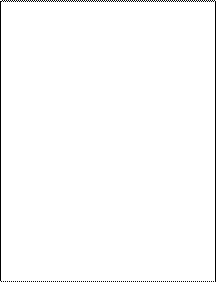
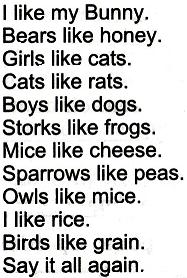
3. Сохраните файл в собственной папке под именем Скороговорка и закройте программу.
Задание 5. Вставка символов, отсутствующих на клавиатуре
1. Откройте текстовый процессор Microsoft Word.
2. Наберите следующий математический текст:
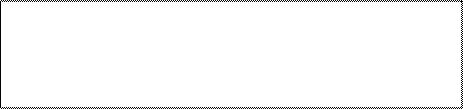

Для ввода отсутствующих на клавиатуре обозначений градусов, минут и секунд:
1)  откройте диалоговое окно Символ (команда [ Вставка-Символ ]);
откройте диалоговое окно Символ (команда [ Вставка-Символ ]);
2) перейдите на вкладку Символы;
3) В раскрывающемся списке Шрифт выберите название Symbol;
4) С помощью полосы прокрутки найдите и поочерёдно вставьте нужные символы.
3. Сохраните файл в собственной папке под именем Символы и закройте программу.
Задание 6. Работа с несколькими документами
1. Откройте текстовый процессор Microsoft Word.
2. Последовательно откройте файлы Воды 1.doc, Воды 2.doc, Воды 3.doc из папки Заготовки.
3. Создайте новый файл и, используя перенос фрагментов текста и переход между окнами (например, с помощью панели задач), соберите текст в новом файле. В качестве образца используйте пример 5 из § 2.3 учебника.
4. Сохраните файл в собственной папке под именем Воды.doc и завершите работу с программой.
Задание 7. Вставка рисунков
1. Откройте текстовый процессор Microsoft Word.
2. Наберите следующий текст:

3. Приведите документ к следующему виду:
Для этого:
1) вставьте в созданный вами документ рисунок Ал-Хорезми.bmp из папки Заготовки ([ Вставка-Рисунок-Из файла … ]);
2) с помощью контекстного меню рисунка вызовите диалоговое окно Формат рисунка;
3) на вкладке Положение для параметра Обтекание установите значение вокруг рамки, для параметра Горизонтальное выравнивание – значение по правому краю;
4) при необходимости перетащите рисунок в нужное место.
4. Сохраните созданный вами документ в собственной папке под именем Ученый.
5. Вспомните, как связано имя Ал-Хорезми с важнейшим понятием информатики. (В случае затруднения, нужную информацию можно найти в файле Заготовки\Происхождение термина.doc.) Добавьте 2-3 предложения по этому вопросу в созданный вами документ.
6. Сохраните изменения в том же файле и завершите работу с программой.
Задание 8. Стили форматирования
Стиль форматирования – это совокупность всех параметров, определяющих формат абзаца и формат шрифта.
1. 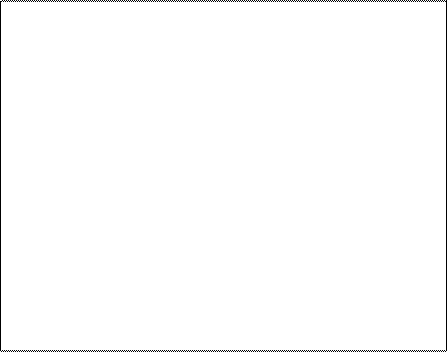 Откройте файл Знаки.doc из папки Заготовки.
Откройте файл Знаки.doc из папки Заготовки.
Дата публикования: 2014-10-25; Прочитано: 5910 | Нарушение авторского права страницы | Мы поможем в написании вашей работы!
